drawio绘图工具最新汉化版是一款拥有强大绘图功能的软件,用户可以使用本软件进行各种流程图的绘制以及各种图表的绘制,使用操作十分简单。用户直接根据自己需要建立的图表进行选择模版使用即可,每一种模版都是可以免费使用的,轻松创建各种图表,软件提供的多种功能免费进行使用,使用十分安全,绿色没有任何的广告等。
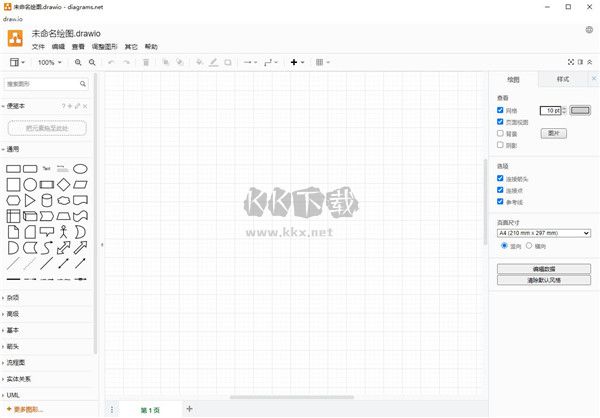
drawio绘图工具最新汉化版使用方法
大部分的绘图应用都离不开三个基本的元素,图形,链接,文本。每个元素都有基本的操作和样式,元素与元素之间又可以进行组合,“三生万物”,生成各种各样的图表。
1、首先打开draw.io desktop,发现默认是英文语言,这时点击Language选择简体中文,再关闭软件后重新打开就是中文界面了;
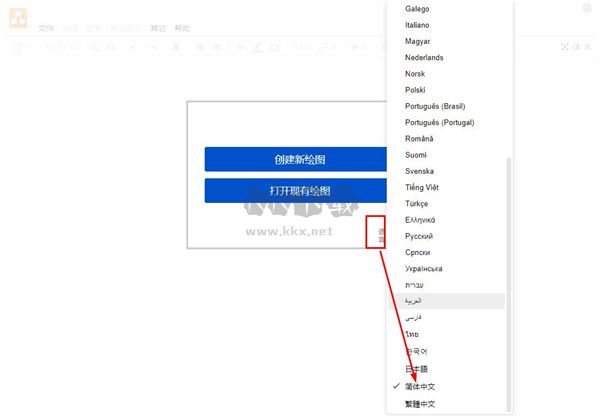
2、提供了多种图形供用户挑选,如箭头、基本、通用等;
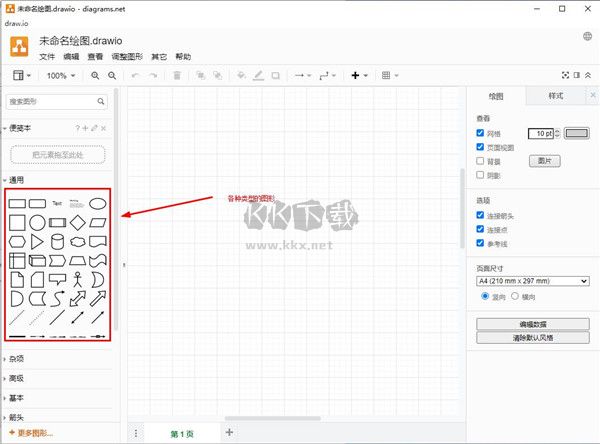
3、有各种各样的UML类图,能满足日常使用需求;
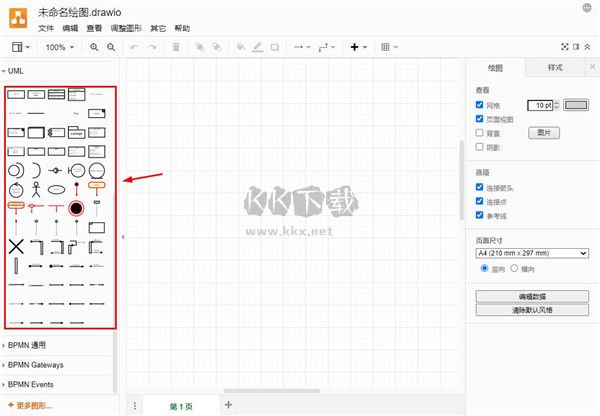
4、除了软件界面上较常用的,还有更多的图形形状可以选择;
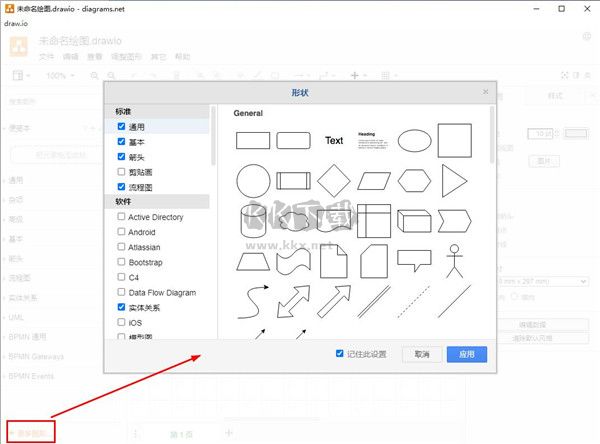
5、可以将画布缩小进行查看,并能够进行图层设置;
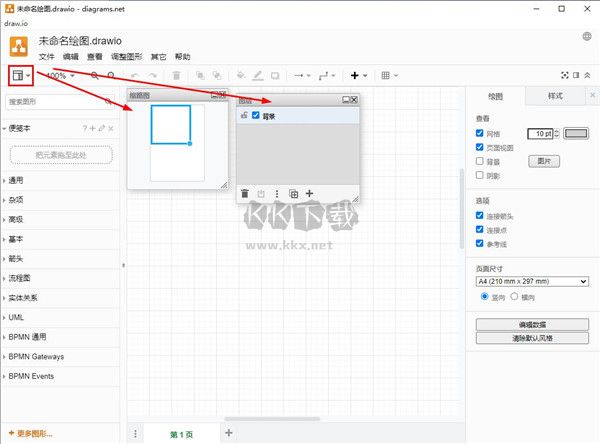
6、有数字排版、插件、标签、配置等选项;
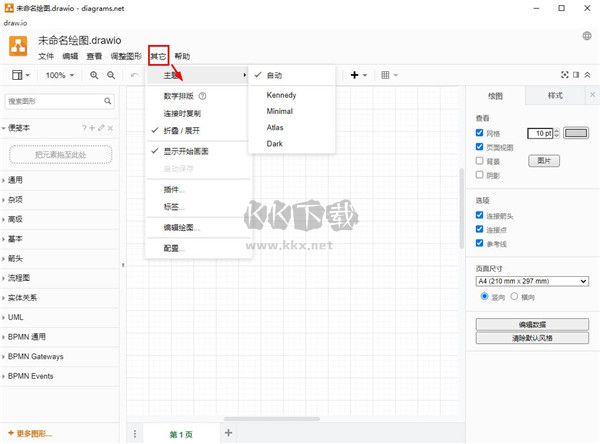
7、视图中有网格、阴影、参考线、便笺本等之类;

8、可将画布设置成双页面再进行设置;
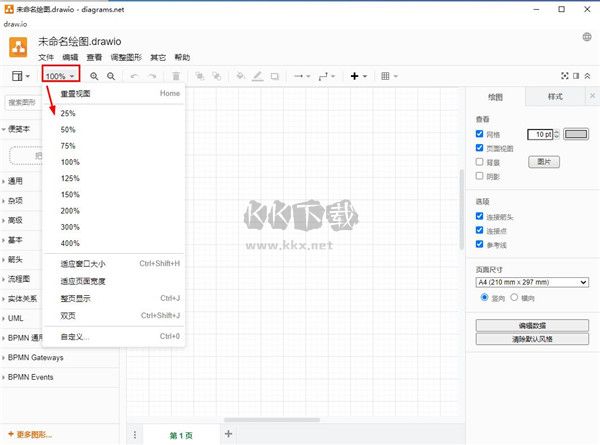
9、可以直接选中格式进行结构图的设置;

10、提供了多种颜色使用,还有更多实用功能等你来体验。
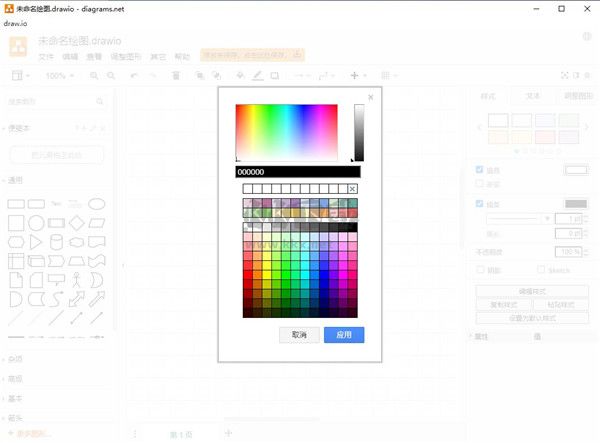
drawio绘图工具最新汉化版导出到word
1、打开安装好的drawio软件,进入用户使用界面。然后点击左上角的“文件”选择“嵌入”找到“Microsoft office”选项。
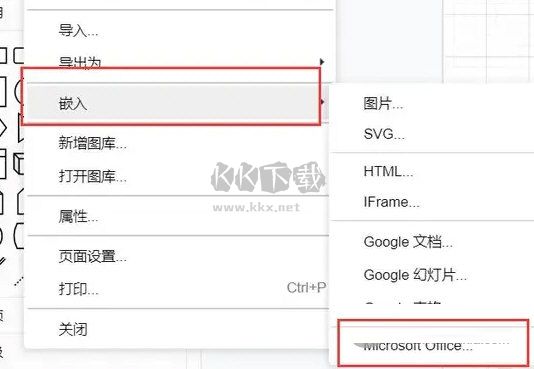
2、接着点击“立即获取”,选择“open in word”,根据弹窗提示“要打开word吗”,选择“打开”。
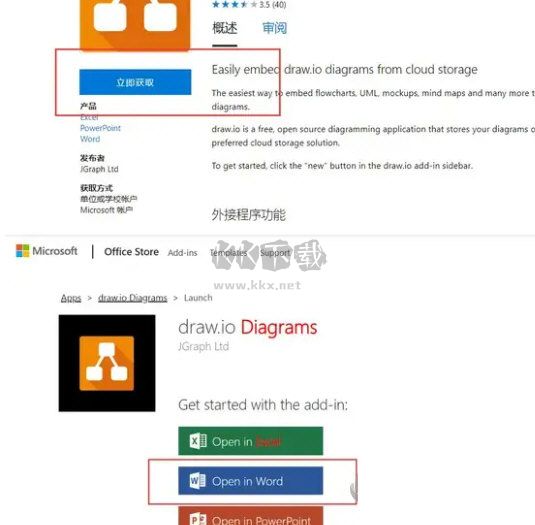
3、接着选择“插入”,完成以下操作就可以导出Word了。
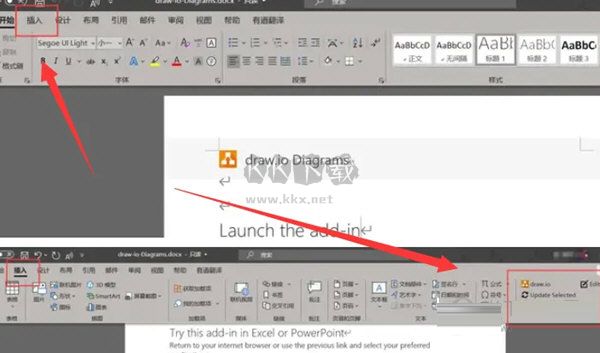
drawio绘图工具最新汉化版修改设计的整体样式风格
1、双击.drawio格式文件,打开编辑界面;
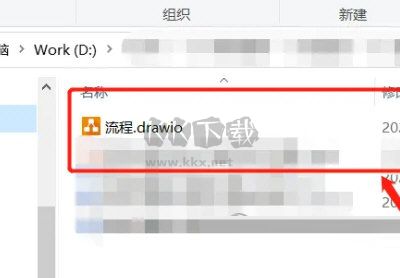
2、打开文件后,点击绘图区域空白处,保证没有任何控件被选中;
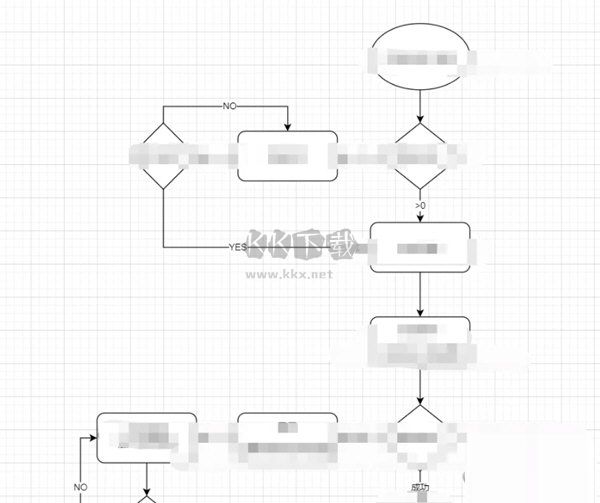
3、然后再点击右侧的样式标签;
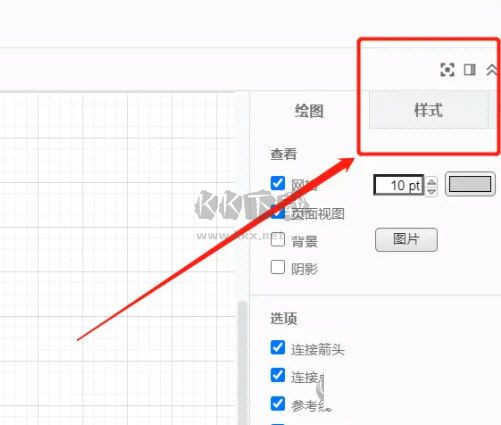
4、打开样式界面后,即可选择自己喜欢的风格;鼠标放上样式后,会自动更新显示效果;
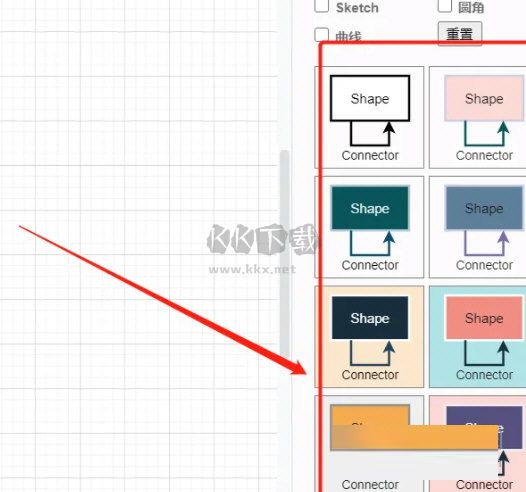
5、点击样式即可全面切换,自动根据背景色适配文字颜色;
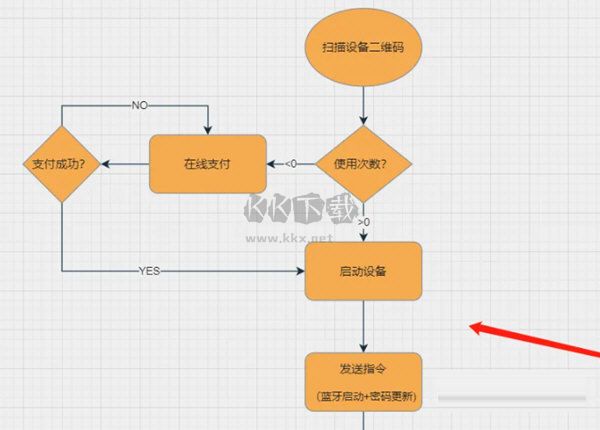
6、如果没有喜欢的,点击底部的两个小圆点进行切换。
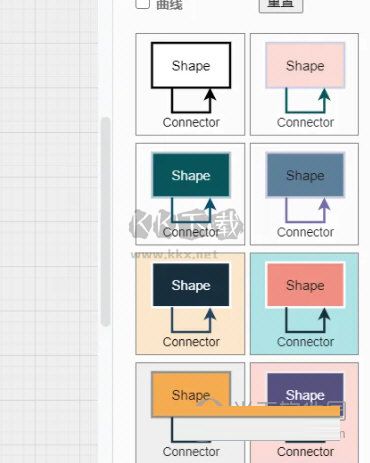
drawio绘图工具最新汉化版特色
从模版快速启动
比如,今天你要画个泳道流程图,你可以点击模版,更换内容即可:
要不要这么方便?
当然,有些场景往往会从空白模版启动——因为更有想象力。
丰富的组件供你挑选使用
在页面左侧点击:More Shaps,可以从众多组件库里挑选。
还是找不到所需的组件怎么办?
你甚至还可以自己导入所需的组件。
文件保存
Draw.io可以让我们保存文件到Dropbox,或者点击Command+s保存到本地,存储为XML文件。下次可以直接从XML文件打开哦。
drawio绘图工具最新汉化版亮点
1、强大且易于使用
Drawio最新版创建流程图,流程图,组织结构图,UML,ER图,网络图等。使用自动布局功能的强大功能,创建自己的自定义形状库或使用我们提供的大量形状库,其中包含数百种视觉元素。使用元数据将更多有用的信息打包到图中。
2、容易切换
使用Gliffy或Visio创建的所有图都可以快速轻松地导入到draw.io中,并像原始的draw.io图一样进行编辑。只需将文件拖放到Drawio绘图区域上,或使用Gliffy批量导入功能并根据需要进行编辑。
3、UML图在团队中编程时,Drawio可以帮助您降低文档编制过程的复杂性。UML组件(例如用例,通信,序列,交互,类,对象和包装图)可在广泛的形状库中获得。
4、Confluence和Jira中的图
借助众多提供数百种视觉元素的形状库,Drawio涵盖了您可以想到的用于在Confluence和Jira中创建图表的每个用例。无论您是Drawio的新手还是经验丰富的用户,我们都会为您提供强大的功能。
5、无缝集成
将上下文图嵌入到需要的每个Confluence页面中。为了提供最佳结果,内置的搜索功能不仅索引图表的文件名,或者索引包含图表的页面的标题和内容,还索引所有图表中的文本,从而使查找变得容易找到您要寻找的东西。
页面中对draw.io图表所做的更改将记录在Confluence版本历史记录中(ISO9001的必备条件)。快速轻松地查看通过Confluence的页面历史记录进行的所有更改。
6、流程图
使用Drawio最新版的拖放界面或自动布局功能轻松创建流程图。流程图可以帮助您可视化工作流程,而不受BPMN表示法的限制。
7、组织结构图
组合图表以显示公司的员工结构从未如此简单。使用组织结构图显示您部门内或整个公司内的人员。


 drawio绘图工具最新汉化版 v23.1.5107.95M
drawio绘图工具最新汉化版 v23.1.5107.95M